Windows 7로 업그레이드하기 전에 상당한 시간 동안 Windows 7 32 비트를 사용했다면 Windows 7의 Windows 탐색기 (32 비트 만 해당)가 PDF 파일의 축소판 미리보기를 지원한다는 것을 알 수 있습니다.
어떤 이유로 Windows 10은 파일 탐색기 (Windows 탐색기)에서 PDF 파일의 축소판 미리보기를 지원하지 않습니다. Windows 10은 Edge 브라우저에서 PDF보기를 지원하며 Microsoft Print to PDF 기능을 사용하여 텍스트 파일을 PDF 파일로 저장할 수 있지만 File Explorer에서 PDF 파일의 미리보기 및 축소판 미리보기를 표시하지 않습니다.

Windows 10 PC에서 PDF 파일의 미리보기 및 축소판 미리보기를 얻으려면 타사 유틸리티를 사용하여 미리 볼 수 있습니다.
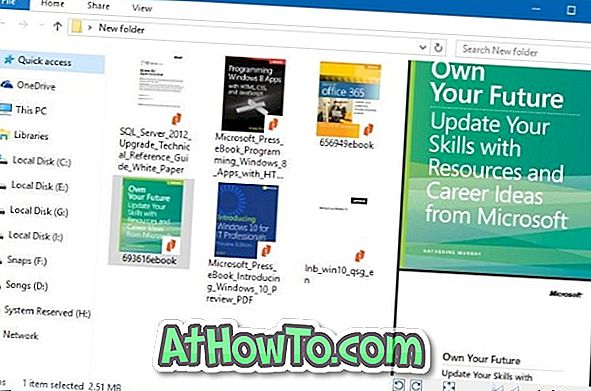
다음은 Windows 10이 Windows 10 File Explorer에서 PDF 파일의 축소판 미리보기 지원을 활성화하는 두 가지 무료 유틸리티입니다.
참고 : 축소판 미리보기에 문제가있는 경우 Windows 10에서 축소판 캐시를 지우고 재설정하고 Windows 10 가이드에 표시되지 않는 축소판 미리보기로 수정하는 방법을 참조하십시오.
PDF 파일의 축소판 미리보기를 사용하기위한 Adobe Acrobat Reader DC
많은 사용자가 Adobe Acrobat Reader DC를 사용하여 Windows 10에서 PDF 파일을 열고 읽었을 가능성이 있습니다. 그러나 많은 사용자는 Acrobat Reader DC를 사용하여 Windows에서 PDF 파일의 미리보기 및 축소판 미리보기를 활성화 할 수 있다는 사실을 모릅니다 10 파일 탐색기.
Adobe Acrobat Reader DC는 다른 프로그램과 비교하여 우수한 품질의 미리보기 이미지를 생성합니다.
Acrobat Reader를 사용하여 PDF 파일의 축소판 미리보기 사용 DC :
1 단계 : 이 페이지로 이동하여 Windows 10 PC에 Acrobat Reader DC를 다운로드하여 설치하십시오.
2 단계 : 설치되면 Acrobat DC를 기본 PDF 리더로 설정합니다. 지시 사항은 Windows 10 가이드에서 기본 PDF 리더를 변경하는 방법에 대한 단계별 가이드를 참조하십시오.
3 단계 : Acrobat Reader DC를 실행하고 편집 > 환경 설정 > 일반으로 이동 하십시오 .
4 단계 : Windows 탐색기에서 PDF 축소판 미리보기 사용 옵션을 선택합니다. 확인 버튼을 클릭하여 변경 사항을 저장하십시오. 그게 다야!
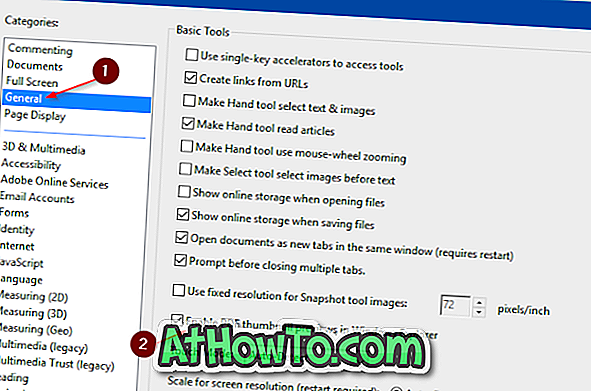
PDF 파일에 대한 축소판 미리보기를 보려면 PDF 파일이 포함 된 폴더를 엽니 다. 파일 탐색기 설정에서 축소판 미리보기가 켜져 있는지 확인하십시오.
미리보기에 문제가있는 경우 Windows 10 파일 탐색기 가이드에서 작동하지 않는 미리보기 미리보기에 대한 픽스를 참조하십시오. 미리보기 (미리보기 미리보기가 아님)를 얻으려면 PDF 파일을 선택한 다음 Alt + P를 동시에 누릅니다.
Windows 탐색기에서 Nitro Reader (무료)를 사용하여 PDF 파일 미리보기 생성
Nitro Reader는 Windows 10 File Explorer에서 PDF 파일의 미리보기 미리보기를 활성화하는 데 사용할 수있는 또 다른 무료 도구입니다. Windows 10에 Nitro Reader를 다운로드하여 설치 한 후 설정 응용 프로그램 또는 제어판을 사용하여 기본 PDF 판독기로 설정하여 Windows 10 탐색기에서 PDF 파일의 미리보기 및 축소판 미리보기를 봅니다.
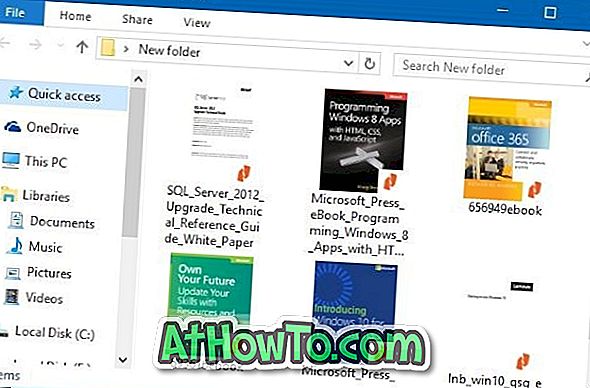
이 공식 페이지에서 Nitro Reader를 다운로드하십시오.
PDF 축소판 미리보기를 사용하려면 Windows 10 용 PDF 미리보기
Windows 용 PDF 미리보기 10은 파일 탐색기가 PDF 파일의 축소판 미리보기를 생성하고 표시 할 수있는 무료 추가 기능입니다.
축소판 미리보기 외에도 Windows 10 용 PDF 미리보기 유틸리티를 사용하면 Windows 10의 파일 탐색기에서 PDF 파일을 미리 볼 수 있습니다. 즉, PDF 파일을 선택한 다음 Alt + P 핫키를 클릭하여 파일을 미리 볼 수 있습니다.
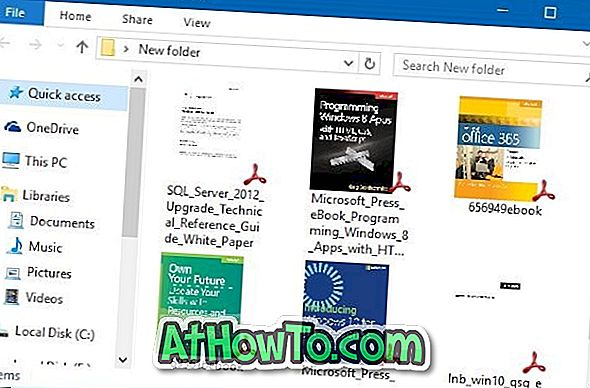
암호로 보호 된 PDF 파일에 대해 궁금한 점이 있으면이 유틸리티는 보호 된 PDF 파일에 대한 미리보기를 생성 할 수 없습니다.
물론 Windows 10 용 PDF 미리보기는 32 비트 및 64 비트 시스템과 호환됩니다. 그러나 Windows 10 용 PDF 미리보기는 Windows 7 및 Windows 8과 같은 이전 버전의 Windows를 지원하지 않습니다. Windows 7 또는 Windows 8의 경우 Windows 7/8 용 PDF 미리보기를 동일한 개발자로부터 다운로드해야합니다.
PDF 파일을 자주 다룰 경우 Windows 10 용 PDF 미리보기가 유용합니다.
Windows 10에서 PDF 미리보기를 설치하고 사용하는 방법 :
1 단계 : Windows 용 PDF 미리보기의 공식 페이지를 방문하여 최신 버전을 다운로드하십시오.
2 단계 : 설치 파일을 실행하여 설치하십시오. 설치 프로그램이 자동으로 기본 PDF 판독기로 설정하려고 시도합니다. 축소판을 생성하려면 PDF 미리보기가 기본 PDF 판독기 여야합니다.
그게 다야! 썸네일 미리보기 및 탐색기 미리보기가 이제 Windows 10 파일 탐색기 및 데스크톱에서 작동합니다.














